Sprawdzanie i uaktualnianie kalendarza na Apple Watch
Aplikacja Kalendarz na Apple Watch pokazuje wydarzenia (które organizujesz lub na które Cię zaproszono) z ostatnich 6 tygodni i w nadchodzących 2 latach (w widokach Lista i Dzień). Apple Watch pokazuje wydarzenia ze wszystkich lub tylko z wybranych kalendarzy dostępnych na iPhonie. Aby uzyskać informacje na temat konfigurowania aplikacji Kalendarz na iPhonie, zapoznaj się z Podręcznikiem użytkownika iPhone’a.
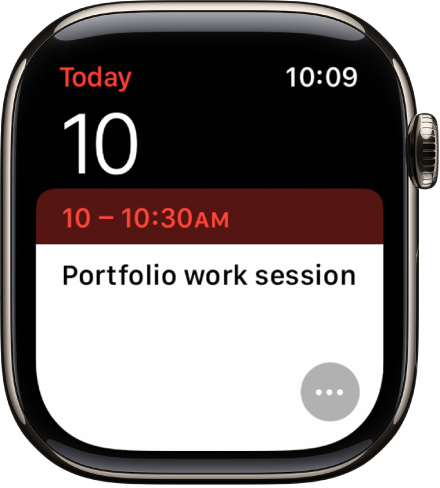
Siri: Powiedz na przykład: „What’s my next event?”
Wyświetlanie wydarzeń kalendarza na Apple Watch
Przejdź do aplikacji Kalendarz
 na Apple Watch. Możesz także stuknąć w datę lub wydarzenie kalendarza na tarczy zegarka.
na Apple Watch. Możesz także stuknąć w datę lub wydarzenie kalendarza na tarczy zegarka.Aby przewinąć nadchodzące wydarzenia, obróć Digital Crown.
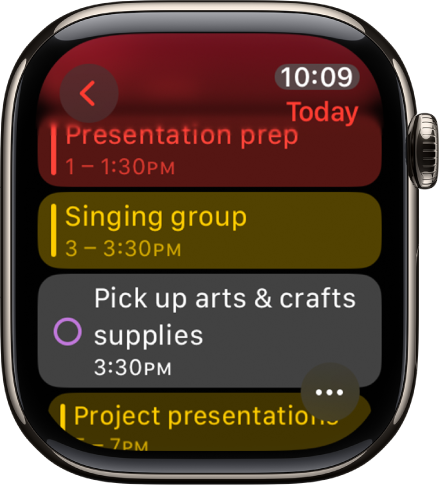
Stuknij w dane wydarzenie, aby zobaczyć szczegóły, takie jak czas, miejsce, status zaproszenia i notatki.
Porada: Aby wrócić do następnego wydarzenia, stuknij w
 w lewym górnym rogu.
w lewym górnym rogu.
Możesz także wyświetlać wydarzenia według tygodni lub miesięcy.
Zmienianie sposobu wyświetlania wydarzeń
Przejdź do aplikacji Kalendarz
 na Apple Watch.
na Apple Watch.Stuknij w
 , a następnie stuknij w żądaną opcję:
, a następnie stuknij w żądaną opcję:Następne: Pokazuje nadchodzące wydarzenia w danym tygodniu.
Lista: Pokazuje wszystkie wydarzenia z ostatnich 2 tygodni i w nadchodzących 2 latach.
Dzień, Tydzień lub Miesiąc: Pokazuje wydarzenia z wybranego okresu.
Aby zobaczyć inny dzień, przesuń w lewo lub w prawo (w widoku Dzień). Jeśli używasz widoku Lista lub widoku Następne, obróć Digital Crown.
Aby przejść z powrotem do bieżącego dnia i godziny, stuknij w aktualny czas w prawym górnym rogu ekranu.
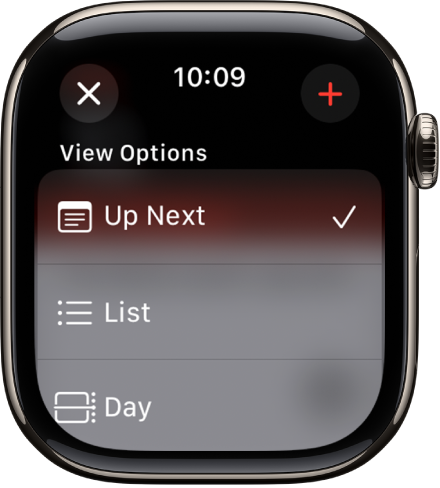
Wyświetlanie tygodni i miesięcy w widoku Dzień lub Lista
Możesz przejść do widoku tygodnia lub do widoku miesiąca.
Przejdź do aplikacji Kalendarz
 na Apple Watch.
na Apple Watch.Wykonaj dowolną z następujących czynności podczas wyświetlania wydarzeń w widoku dnia lub listy:
Wyświetlanie bieżącego tygodnia: Stuknij w
 w lewym górnym rogu.
w lewym górnym rogu.Wyświetlanie innego tygodnia: Przesuń w lewo lub w prawo.
Wyświetlanie wydarzeń z określonego tygodnia: Stuknij w dzień w widoku tygodnia.
Wyświetlanie bieżącego miesiąca: Po wyświetleniu bieżącego tygodnia stuknij w
 w lewym górnym rogu.
w lewym górnym rogu.Wyświetlanie innego miesiąca: Obróć Digital Crown.
Wybieranie tygodnia w widoku miesiąca: Stuknij w tydzień.
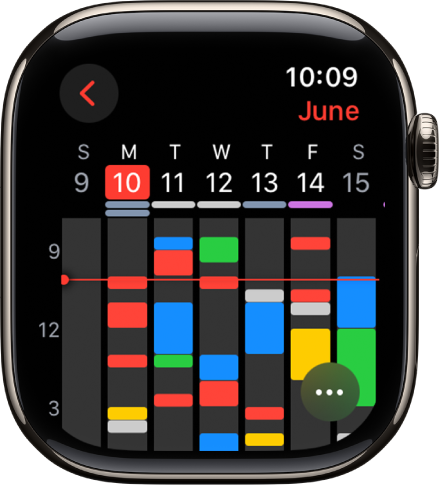
Dodawanie wydarzenia
Wydarzenia dodawane do aplikacji Kalendarz na iPhonie są domyślnie synchronizowane z Apple Watch. Możesz także tworzyć wydarzenia bezpośrednio na zegarku.
Z pomocą Siri: Powiedz na przykład „Create a calendar event titled FaceTime with Mom for May 20 at 4 p.m.”
Przy użyciu aplikacji Kalendarz na Apple Watch: Po wyświetleniu wydarzeń w widoku Następne, Dzień lub Lista stuknij w
 , a następnie stuknij w
, a następnie stuknij w  . Dodaj szczegóły wydarzenia (na przykład tytuł, miejsce, datę i czas oraz zaproszone osoby) i wybierz kalendarz, do którego chcesz je dodać. Następnie stuknij w
. Dodaj szczegóły wydarzenia (na przykład tytuł, miejsce, datę i czas oraz zaproszone osoby) i wybierz kalendarz, do którego chcesz je dodać. Następnie stuknij w  .
.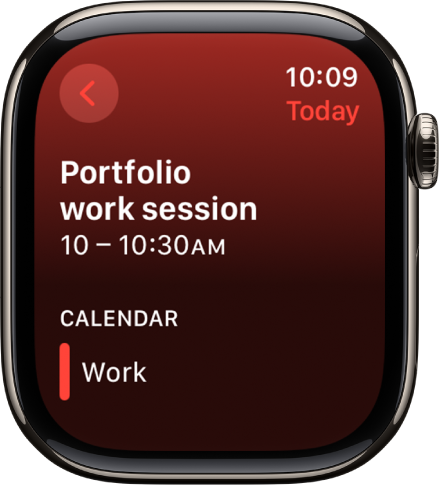
Dodawanie lub zmienianie wydarzenia
Przejdź do aplikacji Kalendarz
 na Apple Watch.
na Apple Watch.Wykonaj jedną z poniższych czynności:
Usuwanie utworzonego wydarzenia: Stuknij w wydarzenie, stuknij w Usuń, a następnie ponownie stuknij w Usuń.
Jeśli jest to wydarzenie powtarzające się, możesz usunąć tylko to wystąpienie lub wszystkie przyszłe wystąpienia.
Zmienianie wydarzenia: Stuknij w wydarzenie, stuknij w Edycja, wprowadź zmiany, a następnie stuknij w
 .
.
Wyświetlanie przypomnień
Gdy wyświetlasz wydarzenia w widoku dnia lub listy, możesz wyświetlać przypomnienia z aplikacji Przypomnienia bezpośrednio w Kalendarzu.
Przejdź do aplikacji Kalendarz
 na Apple Watch.
na Apple Watch.Stuknij w przypomnienie, a następnie stuknij w Otwórz w „Przypomnienia”.
W widoku dnia przypomnienia zaplanowane jako całodniowe są wyświetlane w sekcji wydarzeń całodniowych u góry kalendarza. Przypomnienia z ustawionym czasem są wyświetlane w harmonogramie dnia.
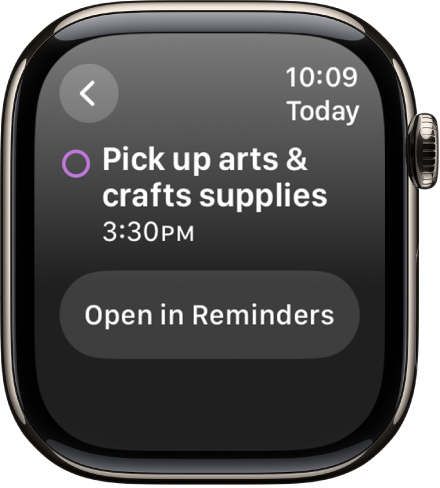
Odpowiadanie na zaproszenie z kalendarza
Gdy otrzymasz na Apple Watch zaproszenie na wydarzenie, możesz odpowiedzieć na nie od razu lub później.
Jeśli od razu zobaczysz zaproszenie: Przewiń na dół powiadomienia, a następnie stuknij w Przyjmij, Odrzuć lub Może.
Jeśli zobaczysz powiadomienie później: Stuknij w nie na liście powiadomień, a następnie przewiń i odpowiedz.
Jeśli używasz w danej chwili aplikacji Kalendarz: Stuknij w wydarzenie, aby odpowiedzieć.
Aby skontaktować się z organizatorem wydarzenia, stuknij w jego imię i nazwisko w szczegółach wydarzenia, a następnie stuknij w przycisk wiadomości lub telefonu. Stuknij w ![]() , aby zobaczyć więcej opcji. Możesz także przewinąć w dół do następnego ekranu i wybrać żądaną opcję z informacji na wizytówce organizatora.
, aby zobaczyć więcej opcji. Możesz także przewinąć w dół do następnego ekranu i wybrać żądaną opcję z informacji na wizytówce organizatora.
Uzyskiwanie trasy dojścia lub dojazdu na miejsce wydarzenia
Jeśli wydarzenie ma podane miejsce, Apple Watch może wskazać trasę do niego.
Przejdź do aplikacji Kalendarz
 na Apple Watch.
na Apple Watch.Stuknij w wydarzenie, a następnie stuknij w adres.
Aby uzyskać więcej informacji o trasach, zobacz: Uzyskiwanie tras dojścia lub dojazdu w Mapach na Apple Watch.
Zmienianie alertów „czas ruszać”
Jeśli do wydarzenia dodane zostało miejsce, Apple Watch automatycznie wyświetli alert „czas ruszać”, bazujący na szacowanym czasie podróży do miejsca wydarzenia. Aby wybrać inny czas (na przykład 2 godziny przed wydarzeniem), wykonaj poniższe czynności:
Przejdź do aplikacji Kalendarz na iPhonie.
Stuknij w wydarzenie.
Stuknij w Edycja, stuknij w Alert, a następnie wybierz inny interwał.
Dostosowywanie ustawień kalendarza
Aby zmienić rodzaj otrzymywanych powiadomień kalendarza oraz wybrać kalendarze, które mają być widoczne na Apple Watch, wykonaj poniższe kroki:
Przejdź do aplikacji Apple Watch na iPhonie.
Stuknij w Mój zegarek, a następnie stuknij w Kalendarz.
Stuknij we Własne pod etykietą Powiadomienia lub Kalendarze.